Зачем нужен аккаунт на Viva-Games?
Пользователи, у которых есть аккаунт, могут сохранять игровой процесс на сервер в любой игре и создавать списки игр (как на Youtube, например).
Создание аккаунта абсолютно бесплатно и займёт всего минуту Вашего времени.
Для создания аккаунта просто кликните в блоке "Войти на сайт" иконку социальной сети, в которой у вас уже есть активный профиль и следуйте подсказкам.
VU-File
https://viva-games.ru/game/vu-fileSinclair Research Ltd (Великобритания), 1982
Автор: Psion Software Ltd
Жанр: Утилиты: Базы данных
Язык
- Русский
- English
Управление
- Клавиатура(?)
Максимум игроков
- Один
Рассказать друзьям
Доступные версии
Доступные версии
- Описание (авт.пер.)
- Информация
Vu-файла
Общая система Цель подачи – базовый пакет программного обеспечения для каждого
Владелец Спектр. Используйте для имен и адресов, членство в клубе, записей, каталоги, дневники, отчеты и списки всех видов. Многие функции включают в себя форматирования, упакованы записи для минимизации хранение, вводить поисковые списки и печать команды.
Географический справочник по стороне В это полезный пример в том числе существенной информации
на каждой стране в мире, (48K Spectrum), или Европы, (16K Spectrum).
В обоих дома и на работе мы постоянно использовать списки, картотеки, подача
шкафы и т.д., чтобы хранить в упорядоченном порядке repetitve данных для всех видов Информация. В доме это включает в себя адресные книги, списки членов клубы или общества, что мы, возможно, принадлежат к, словари, энциклопедии и т.д. На работе, в школах, колледжах, предприятий и особенно правительства отделы имеют многочисленные картотеки и картотеки для всякого информации.
VU-FILE это компьютерная программа для электронного storate списков или файлы на основе спектра. Преимущество компьютер для этого является не только, что информация может храниться легко и компактно, но Особенно, что компьютер является очень мощным в заказе, секвенирование, поиск, нахождение и список таких файлов.
Файл состоит из набора или списка “записей”, где каждая запись
может содержать различную информацию. Каждый элемент информации о запись называется “данные поля”. VU-FILE позволяет выложить или отформатировать Стандартная запись о конкретном файле в порядке, вашего собственного выбора. Каждый Запись будет выглядеть как одна страница на экране, и вы можете иметь столько, сколько дата-поля в каждой записи, как это согласуется с вашего макета на экране. После прокладки или форматирования рекорд целый ряд команд позволяет Вам развивать файл и допросить его. Кроме того, вы можете сохранить постоянно подавать на собственных кассет и извлечь его из кассеты для последующее использование.
На протяжении VU-файл, который вы найдете команда или информация движется в
Первые четыре строки экрана. В данную товарную позицию постоянно запрашивает, чтобы что делать дальше, и в дополнение говорит вам настоящую команду, при которых Вы действуете. Остальная часть экрана всегда показывает общее или ток запись.
После загрузки программы из девственного или оригинальной кассеты, программы
автоматически перейдет запись форматирование. В противном случае главное меню появляются.
Форматирование запись:
VU-файл является универсальный компьютер файл вообще. В начальной возможностью
RECORD выложить, пользователь может выложить или форматировать стандартные заголовки, заголовки, цвет и т.д. отформатировать общие записи, как он хочет.
На входе красный квадрат курсор будет расположен в верхнем левом
угол записи. Клавиатура может быть использован в качестве простого машинке к введите стандартных названий и заголовков. Кроме того курсор можно перемещать быстрее по экрану с помощью клавиш со стрелками. Только информация, которая фиксируется или повторяется на каждой записи должны быть введены в этот этап. Цвет для бумаги и чернил может варьироваться на протяжении Формат записей, нажав кнопку “EDIT”, (заглавные буквы сдвинуть с ключом “I”). Текущий атрибуты будут показаны и могут быть изменены. Когда стандарт информация была введена пользователю может выйти из этого режима с “Стоп” (сдвиг).
После выхода из записи выложить режим программа будет немедленно
ввести новый режим под названием DATA-ПОЛЯ. Новая рубрика команда появится в в верхней части экрана. Режим позволяет пользователю определить позицию по запись, где он желает разместить переменные элементы информации. Например, если поле создается для имен и адресов каждую запись может показать слово “Имя:”, а затем конкретного имени сказать “Браун Джон” из частности запись. Буквы “NAME:” был бы введен в записи выложить режим и закреплены на каждой записи. Буквы “BROWN Джон” являются “Данные поля” и варьируются от одной записи к другой. Пользователь должен указать Положение на записи, где данные поля (например, “БРАУН JOHN”) должен появиться, а именно после “NAME:”. Перемещение квадрат курсора с помощью клавиш со стрелками на Положение сразу после “Name:” и нажмите ENTER в правильном положении.
Вам будет предложено определить бумаги и чернил цвета для этой области. Положение поле данных теперь будут отмечены? Продолжить определить Положение каждого дата-поле вы требуете от записи. Нажмите команду “STOP”, чтобы выйти.
Команды VU-файла:
После выхода из этого режима программа автоматически перейдет главная
Командный пункт VU-FILE (вариант 2 в главном меню). Основные команды доступно пользователю, ENTER, ALTER, ИНФОРМ, вперед, назад, RESET, ПОРЯДОК, ВЫБОР, ВЫЙТИ, СПИСОК, печать, копирование, удаление. Если файл пуст, ENTER Команда будет автоматически осуществляется.
Большинство из этих команд говорят сами за себя, и может быть реализован из любого
точка VU-файл (при варианте 2), введя первую букву каждого Команда.
Ввод, удаление и изменение записей:
Из командной точки нажмите “E”, чтобы ввести новую запись в файл.
Экран покажет пустую запись со стандартными названиями и заголовками которые были введены ранее. Коробка красный курсор будет расположен на Положение в первый дата-поле. Теперь вы можете просто ввести информацию для области и для записи, что вам требуется. В примере, включены на стороне В кассеты “газеттире” первый пункт из фиксированной Информация о каждой записи есть слово “страна” и первый дата-поле после этого будет отдельная страна, которая которая варьируется конечно, от запись для записи, например, Афганистан, Албания и т.д. Если вы были ввод это как записи теперь вы должны ввести в Афганистан с последующим “ENTER”. Курсор будет автоматически двигаться к началу следующего Данные поля для ввода в следующий пункт информации. Если у вас есть Введенная информация для каждого элемента на записи, на дисплее будет автоматически воспитывать новую пустую запись. Вы можете продолжить ввод этим значит столько записей, как вы хотите. Если, однако, вы завершили новый Записи вы требуете, нажмите клавишу “STOP” для выхода в главное командного пункта.
Запись может быть удалена путем поиска и отображения конкретной записи
fllowed по команде “D” для удаления. Информация о записи может быть изменено с помощью команды ALTER. Сначала найдите запись, которую хотите изменить, и нажмите “” для ALTER. Запись будет показано с красным курсор коробку, расположенную в начале первого данных поля. Если вы хотите изменить этот пункт информации просто введите новую информацию затем “ENTER”. Новая информация будет записываться и курсор автоматически перейти к следующему данных поля. Если вы не хотите, чтобы изменить информацию о конкретном пункт нажмите клавишу “вниз” (SHIFT-6). После того как все элементы на записи были рассмотрены пользователя возвращается Основная команда заголовок.
Заказ, листинг и печать записей:
Весь файл может быть перечислены или напечатаны в ряде различных последовательностей
которые пользователь может определить. Частности секвенирование требуется определяется через ПОРЯДОК командной. Порядок всей тьфу могут быть определены ведущий буквенные символы того или иного данных поля. Заказ или сортировка в соответствии с первым характера данных, которые поля, если же в течение двух или более записей, будет сопровождаться второго символа и т.д. Приоритет отдается чисел более букв алфавита (строго говоря Приоритет дается код символа, стр 183 из спектра руководство).
После нажатия на кнопку «O» для ЗАКАЗА заголовок команда будет меняться
задавая пользователю определить для полей данных для конкретного заказа требуется. При правильном данных поле отождествляется нажмите клавишу ВВОД и Программа вернется в основной заголовок командной. Если пользователь не имеет определяется конкретный дата-поле с помощью команды ЗАКАЗ, заказе волю автоматически выполняться в соответствии с первым-данных поля.
Команды, сброс, вперед, назад, СПИСОК И ПЕЧАТЬ все затронуты
Порядок. Команда “R” для сброса появится первая запись подать. “F” для FORWARD будет шаг вперед от текущей записью в следующая запись. “B” для спинки будет шаг назад один рекорд. Команда “L” для СПИСОК перечислит все записи файла с текущей записи и в соответствии с приказом с каждой записи отображается на короткое время для пользователю наблюдать. Перечисление можно заморозить в любой записи нажатием любой клавиши. Для продолжения листинга после просто нажмите “L”. Чтобы перечислить весь файл это Конечно, необходимо, чтобы сбросить файл к первой записи.
Команда “PRINT” работает аналогично СПИСОК исключением того, что записи
распечатать на принтере, в отличие от, что отображается на экране. Нажмите “P” для печати. Чтобы остановить печать на любом этапе просто нажмите любую клавишу. В отличие от распечатки весь файл или часть файла частности Запись может быть напечатана с помощью команды COPY. Нажмите “C”, чтобы скопировать текущий запись дисплей.
Выбор и обработка данных:
Один из самых мощных возможностей VU-FILE является возможность выбрать,
найти или выбрать конкретную запись или конкретный набор записей в противоположность до полного файла. Это достигается с помощью команды “Выбор”. От Команда заголовок пресс “S” для выбора и команда заголовок изменится на попросить пользователя выбрать конкретную дата-поле, к которому ВЫБОР является применять. Если выбрать, применять к любым полем прессы “ENTER”, в противном случае нажмите любую клавишу, чтобы переместить курсор автоматически на данных поля требуется, а затем Нажмите кнопку “Enter”.
Выбирая или нахождение определенного набора записей Затем проводят
путем compating дата-поля с “строка” персонажей, которые в Пользователь определяет.
Определив соответствующий дата-поле команда окно изменится на
позволяют пользователю возвращаться в основных команд и оставить строку символов выбран для всех последующих операций LIST, печать, вперед, назад или Сброс. Это дает возможность пользователю осуществлять простой обработке данных. Для пример, в географический справочник (пример сторона B), если пользователь интересовались все Испаноязычных странах мира он мог бы использовать для параметра Выбрать определить “языки” данные поля следуют строки выберите “ИСПАНСКИЙ”. Если потом он возвращается к главной заголовком командной и входит “L” для СПИСОК список будет немедленно показано всех испаноязычных странах.
Поиск или нахождения частных рекордов:
Во многих приложениях пользователь может пожелать использовать файл как картотеку.
Например, если файл состоит из набора имен адресов, телефон номера, счета и другие возможности деловой информации, пользователь может загрузить файл с кассеты утром и оставить его хранить на своей машине в течение всего рабочего дня. В ответ на телефонный звонок или запрос на запись для этого человека или компании могут сразу получить, просто набрав в нескольких персонажей из названия. Это обеспечивает немедленное и мощный система индексирования. Режим поиска, полученный из основного команды Точка, набрав “S” для ВЫБОР, чтобы выбрать нужный для полей данных, как и прежде. После нажатия ENTER командную окно режим поиска появится в верхней части экран. Различные записи могут теперь сразу получить доступ просто ввода соответствующего строку символов с последующим ENTER. К таким путем Отдельные записи можно найти эффективно.
Информировать и Quit:
Информация о состоянии файла всегда можно получить путем нажатия
ключ “я” для ИНФОРМ.
Эта информация включает в себя количество данных полей в каждой записи,
количество записей в файле, текущий порядок используется и Степень, в которой файл будет заполнен. Для возврата в главное командование точки прессе любую клавишу.
Для возврата в главное меню, чтобы сохранить файл нажмите “Q” для “выхода”. В
много случаев может потребоваться отформатировать файл для вывода на принтер в Другой способ от формата записи на экране. Это позволит избежать использования избыточное количество бумаги принтера. Для форматирования записей для принтера введите вариант 3 в главном меню, когда вам будет предложено выложить запись для принтера таким образом, точно так же, как для записи выложить на экране. Вы можете добиться этого более компактно по варианту 3.
SIDE B: Географический справочник
“Географический справочник” является примером применения VU-FILE. Слово Географический справочник
означает географический словарь и файл Географический справочник представляет собой файл записей для каждой страны в Европе, (16K Spectrum), или в мире, (48K Spectrum), давая название страны, столица в этой стране, главным языком, валюта, используемая и другая информация. Этот файл может быть допрашивали и манипулировать со всеми командами VU-FILE.
Сущность команды для VU-FILE:
– Измените текущую запись
B – двигаться в обратном направлении по одной записи C – Копировать текущую запись на принтер D – Удалить текущую запись E – Введите новый рекорд F – Перемещение вперед одной записи из текущей записи Я – Информация обо всех параметрах файла L – список всех записей в файле с текущей записи до последнего запись O – Заказать файл P – Печать файла на принтере Q – Выйти VU-FILE, чтобы вернуться в главное меню R – Re-установить текущую запись в первые записи в файле S – Выберите дата-поле для поиска записи по символьной строки.
(C) Copyright 1982 PSION ООО Сделано в Великобритани
(Перевод на Робин Стюарт)
Можете начать играть в VU-File онлайн. Эта программа для работы с базами данных, выпущенная в Великобритании в 1982 году компанией Sinclair Research Ltd, которую написал Psion Software Ltd.
Сохранённые игры[X]
Справка[X]
Помощь уже в пути!
- x1
- x2
- x3
<<<<
<<<<
<<<<
Не забывайте периодически сохранять игровой прогресс на сервере (клавишей F8), чтобы уверенно продвигаться вперёд!
Если вы гость на сайте, то прогресс будет сохранён только в памяти браузера и потеряется при закрытии. Чтобы этого не произошло - просто войдите в свой профиль.
Для загрузки сохранённой игры жмите F3 или откройте меню "Диск" кнопкой на правой панели.
Если игра не запускается, или у вас есть вопросы по игре - задайте их ниже.








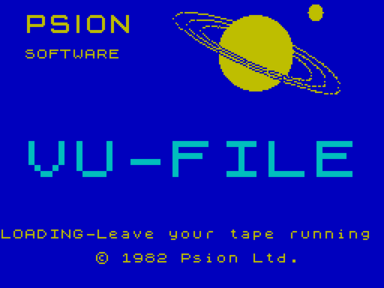
.gif-384x288.png)
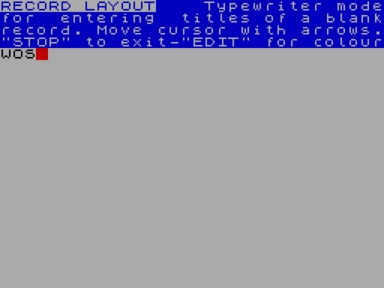
.gif-88x66.png)
















Не запускается или глючит игра, или не можете пройти? Спросите в комментариях.